スマホを買取前にデータ消去する必要性と重要性
スマホのなかには、通話履歴や写真、位置情報などの多くのデータが保存されているため、事前にデータ消去を怠った状態で買取に出してしまうと、第三者の手によって不正利用されてしまうことがあります。
今回の記事では、AndroidとiPhoneのデータ消去の方法や、スマホのデータ消去時の注意点を詳しく説明します。
安心して次の所有者にスマホを引き渡せるように、買取に出す前には確実なデータ消去手順を踏んでいきましょう。
Androidスマホのデータ消去手順:初期化だけで安心できる?

Androidスマホを安全に買取に出すためには、以下の4つのステップを踏みましょう。
- ステップ1:バックアップの実施
- ステップ2:Googleアカウントのログアウト
- ステップ3:初期化(工場出荷状態にリセット)
- ステップ4:専用のデータ消去ソフトの使用
Androidスマホのデータ消去における4つのステップについて、詳しく解説します。
ステップ1:バックアップの実施
買取予定のAndroidスマホのデータを消去する前には、必ずデータのバックアップを実施しましょう。
Googleアカウントを利用すれば、GoogleドライブやGoogleフォトにデータを簡単に保存でき、新しいAndroidスマホにデータを移行できます。
ゲームの進行状況や家計アプリなどのデータは、アプリごとにバックアップが必要な場合があります。
バックアップは、設定メニューから「バックアップとリセット」を選び、Googleアカウントと同期するだけで完了できるため、難しい操作が必要ありません。
ステップ2:Googleアカウントのログアウト
Androidスマホのデータを初期化する前に、Googleアカウントをログアウトしておくことも欠かせません。
Googleアカウントにログインした状態でAndroidスマホを買取に出してしまうと、次の所有者があなたのGoogleアカウントにアクセスして、個人情報を漏洩したり不正利用されてしまう危険性があります。
設定メニューの「アカウント」オプションからGoogleアカウントを選び、「アカウントを削除」を選択することで、Googleアカウントにログアウトできます。
ステップ3:初期化(工場出荷状態にリセット)
AndroidスマホのGoogleアカウントをログアウトしても、データが削除された訳ではありません。
設定メニューの「システム」の項目から「リセットオプション」を選び、「すべてのデータを消去(出荷時リセット)」を選択することで、データを初期化できます。
Androidスマホのデータを初期化することで、アプリや写真、連絡先、メッセージなどのデータが削除されて、購入当時の状態に戻ります。
ステップ4:専用のデータ消去ソフトの使用
データを初期化した状態のAndroidスマホでも、特殊なソフトを使えば復元されるリスクがあるため、専用のデータ消去ソフトを利用することも検討しましょう。
Wondershare社が提供している「Dr.Fone」というデータ消去ソフトは、すべてのAndroidスマホに対応しており、PCとAndroidスマホをUSBケーブルで接続すれば簡単にデータ消去が実施できます。
Dr.Foneの利用によって、データを復元不可能な状態になるまで消去できます。
iPhoneのデータ消去方法:3ステップで安全に処理
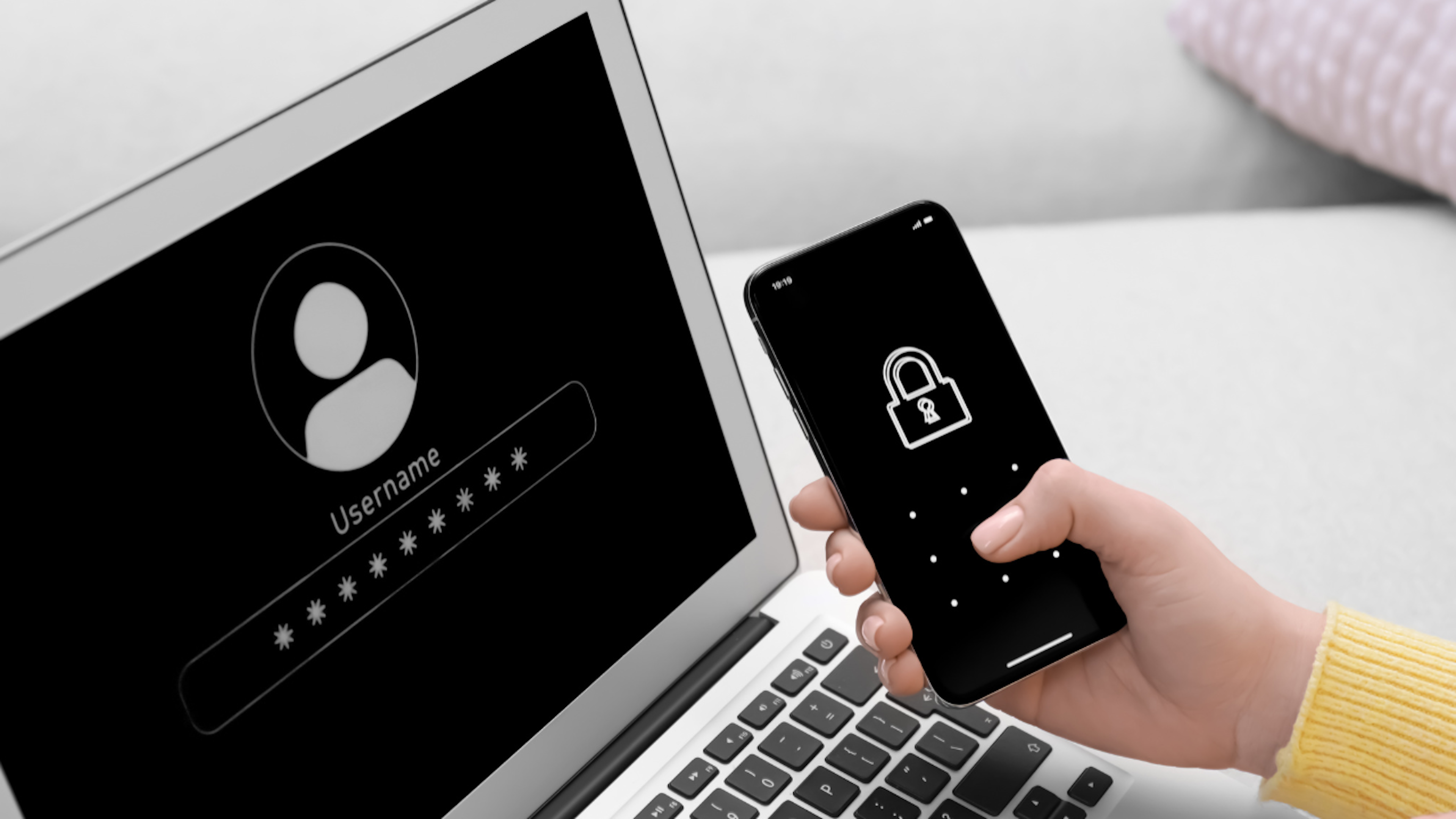
iPhoneを安全に買取に出すために、以下の3つのステップを踏みましょう。
- ステップ1:データのバックアップ
- ステップ2:iCloudからのサインアウト
- ステップ3:本体の初期化
iPhoneのデータ消去における3つのステップについて、詳しく解説します。
ステップ1:データのバックアップ
iPhoneを買取に出す前に、iCloudやiTunesを使用して、データをバックアップしておきましょう。
バックアップは貴重なデータを守るだけでなく、次のiPhoneにデータを移行するための大切な準備です。
iCloudを利用する場合は、設定から「iCloudバックアップ」をオンにして「今すぐバックアップ」を選択するだけで簡単にデータをバックアップできます。
iTunesではPCにiPhoneを接続して「今すぐバックアップ」を選択することで、PCにデータをバックアップできます。
ステップ2:iCloudからのサインアウト
iPhoneのデータをバックアップしておくだけでなく、iCloudからのサインアウトも必ず実施しましょう。
iPhoneの設定メニューからアカウント情報に進み、「サインアウト」を選択するだけでiCloudにサインアウトできます。
サインアウトをしないままiPhoneを買取に出してしまうと、次の利用者がiPhoneを使用する際に問題が生じるだけでなく、あなたのデータがiPhoneに残る可能性があります。
iCloudからのサインアウトは必ず行い、あなたのデータが残らない状態にしてからiPhoneを買取に出しましょう。
ステップ3:本体の初期化
iPhoneのデータを完全に削除するためには、データの初期化を実施しなければなりません。
設定メニューから「一般」の項目を選び、「リセット」を選択してから「すべてのコンテンツと設定を消去」の項目を選択することで、iPhoneのデータを初期化できます。
データの初期化を実施することで、個人情報やアプリの設定などのデータが全て消去され、次の利用者にiPhoneを購入してもらうための準備が整います。
データ消去で押さえておきたい2つのポイント
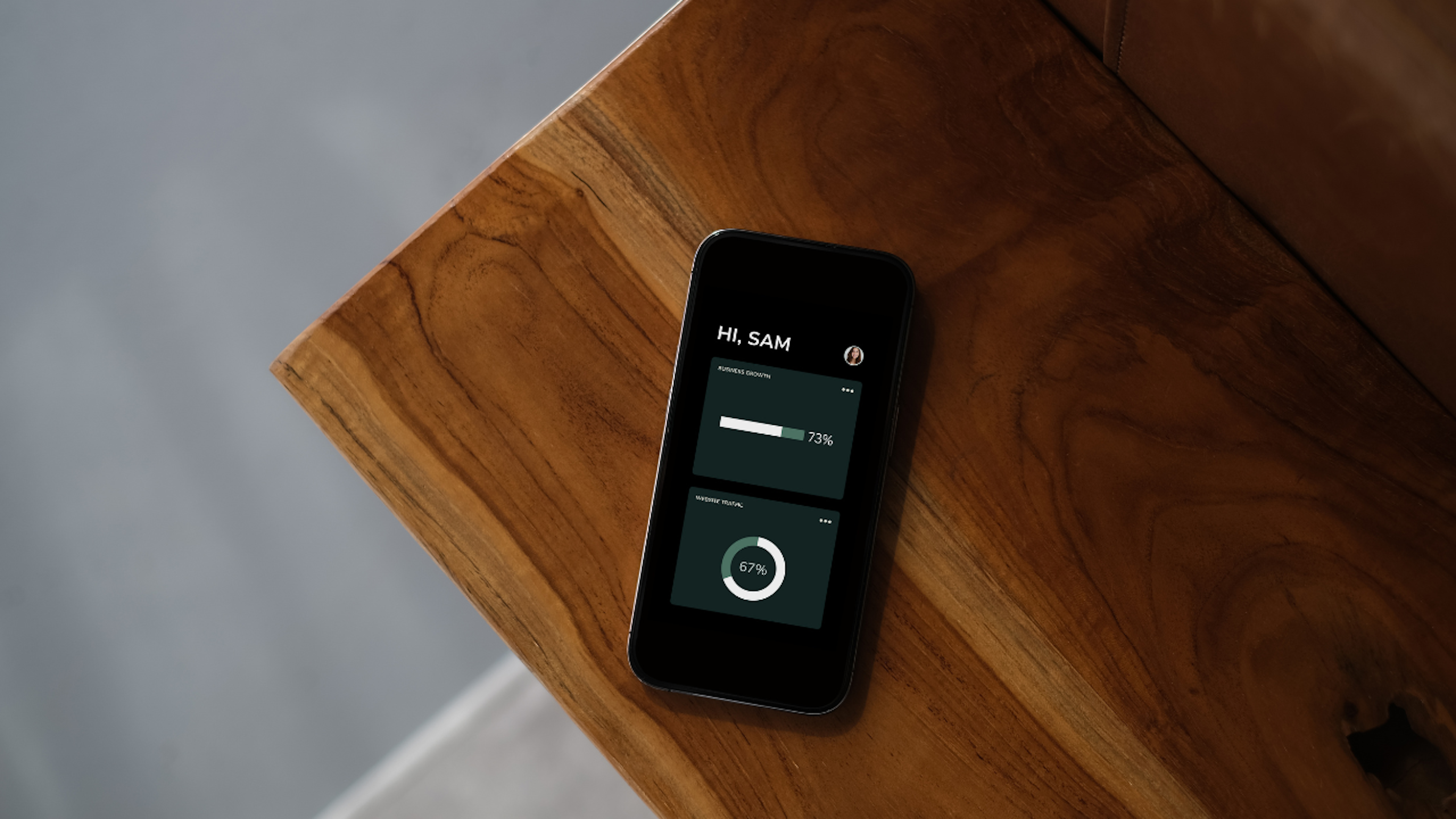
スマホを売却する際は、特に注意が必要なポイントとして以下の2つが挙げられます。
- ポイント1:SIMカードとSDカードの取り外し
- ポイント2:おサイフケータイや電子決済情報の削除
各ポイントについて、詳しく解説します。
ポイント1:SIMカードとSDカードの取り外し
スマホのなかのSIMカードやSDカードは、必ず取り外してから買取に出しましょう。
SIMカードやSDカードに保存されているデータはiPhoneの初期化では消去されないため、取り外して安全な場所に保管するか、不要であれば物理的に破壊するなどの対策を講じてください。
ポイント2:おサイフケータイや電子決済情報の削除
スマホのデータを初期化するだけでは、おサイフケータイや電子決済アプリのデータが消えていない場合があるため、各アプリ内のデータは必ず削除してください。
アプリ内の電子決済情報が削除されずに残ると、第三者が不正に利用できてしまうため、かなり危険です。
設定メニューからアプリ内の「データ削除」オプションを利用して、おサイフケータイや電子決済アプリのデータを抹消してから買取に出しましょう。
データ消去が面倒に感じたときはナオセル買取へ

スマホのデータ消去を面倒に感じたり、確実に消去されているか不安に感じたりする場合は、ナオセル買取を利用するのがおすすめです。
ナオセル買取では専門的なデータ消去ツールを活用しているため、大切なデータを安全に守りながらスマホを買取に出せます。
安全性と安心感を確保した状態でスマホを買取に出したい方は、ナオセル買取を利用してみましょう。

















